Samsung dio un paso cuestionable con los dispositivos Galaxy S8 al agregar un botón de hardware específicamente dedicado al lanzamiento del software de inteligencia artificial de la compañía, Bixby, un competidor directo del Asistente de Google.
Desde el Galaxy S8, todos los buques insignia de Samsung posteriores tienen el botón Bixby. Si bien no hay nada de malo en tener un botón adicional, lo que realmente duele es el hecho de que no pudimos reasignar el botón a través de ningún medio oficial.
Para aumentar la decepción, Samsung lanzó una actualización que impidió que las aplicaciones de terceros también pudieran reasignar el botón Bixby.
Afortunadamente, parece que Samsung ha escuchado su base de usuarios, ¡después de casi dos largos años, nada menos! – y finalmente ha lanzó la actualización para reasignar la clave Bixby a través de la configuración del sistema. Eso significa que ya no tiene que descargar aplicaciones incompletas de terceros para reasignar la clave Bixby en su dispositivo Samsung.
La función de personalización de Bixby Key se encontró en el Galaxy S10 al principio, después de lo cual el gigante surcoreano anunció que los buques insignia anteriores recibirían la actualización para permitir la reasignación de Bixby Key también.
Entonces, sin más preámbulos, veamos cómo reasignar el botón Bixby en su dispositivo insignia Samsung Galaxy.
Cómo reasignar la clave Bixby
Todo el proceso es bastante simple y no implica la descarga de aplicaciones de terceros.
Abre el Aplicaciones Galaxy aplicación en su dispositivo. Toque el 3 puntos junto a la barra de búsqueda en la parte superior. En el menú, toque Mis aplicaciones y luego toca Actualizar.
La aplicación buscaría automáticamente cualquier nueva actualización de la aplicación y, una vez que se realiza el escaneo, probablemente verá las actualizaciones para varios servicios de Bixby. Simplemente actualice todas las aplicaciones y servicios relacionados con Bixby tocando el actualizar icono junto al nombre. Una vez que se actualicen todas las aplicaciones de Bixby, regrese al pantalla de inicio. 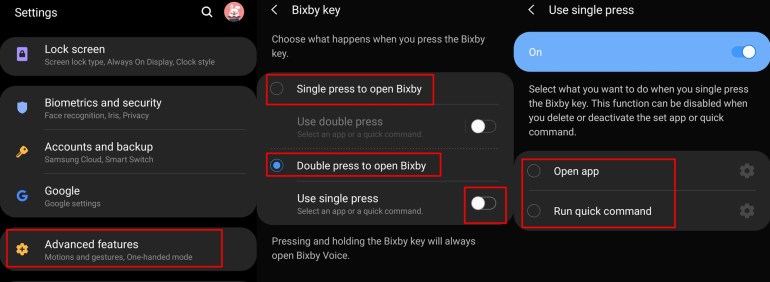
Abre el Configuraciones menú en el dispositivo y luego toque en Características avanzadas.
Ahora podrás ver el Llave bixby opción justo en la parte superior. Selecciónelo y luego tendrá dos opciones: Utilice el Pulsa una vez para abrir Bixby y presione dos veces para iniciar cualquier otra aplicación o comando O utilizar el Pulsa dos veces para abrir Bixby y presione una vez para iniciar cualquier otra aplicación o comando. Elija una de las opciones según su preferencia y luego continúe activando la Utilice una sola pulsación o Utilice doble pulsación opción.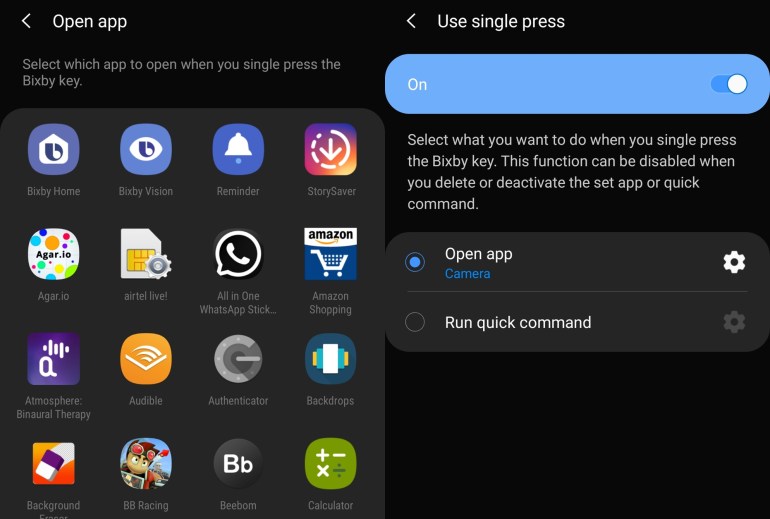
Una vez que haya activado la opción, simplemente tóquela y luego toque el Ajuste en Abrir aplicación para usar la tecla Bixby para abrir una aplicación o Ejecutar comando rápido para usar la tecla Bixby para ejecutar rápidamente un comando. Selecciona el aplicación o el comando de su elección y luego salir de la página de configuración.
¡Voila! Bixby Key ahora ha evolucionado de ser el botón olvidado a un botón mucho más útil.
RECOMENDADO
